播放機上的USB音訊輸入是被設計用於PC和Mac電腦的。連接後,您將能夠直接從電腦的應用程式、軟體或媒體播放機向網路播放機播放音樂。
個人電腦設定
1.連接 Edge NQ到您的個人電腦。
-
使用USB音訊電纜(A類到B類),將EDGE NQ上的USB音訊輸入連接到個人電腦上的USB埠。
2.選擇USB音訊源。
-
如果使用 EDGE NQ 的前置面板音源選擇器,請切換到USB 音訊。
-
如果使用 StreamMagic 應用,請轉到主頁選項卡,然後在音源部分中選擇 USB 音訊 。
3.導航到 CA 控制面板 ,該面板現在應安裝在 Windows任務欄中。這將顯示任何連接的劍橋音響USB音訊設備和當前採樣率。
4.在電腦上,導航至設置 > 系統 > 聲音。從下拉功能表中選擇Edge NQ作為輸出設備。這將顯示為“CA Edge Range”。
5.在同一視窗中,在右側的相關設置下,選擇聲音控制面板。
6.在播放選項卡上,確保CA Edge Range是默認輸出設備,然後選擇屬性 。
7.在揚聲器屬性中,導航到高級選項卡。選擇所需的位深度和採樣率首選項。選擇後,選擇應用,然後選擇確定。
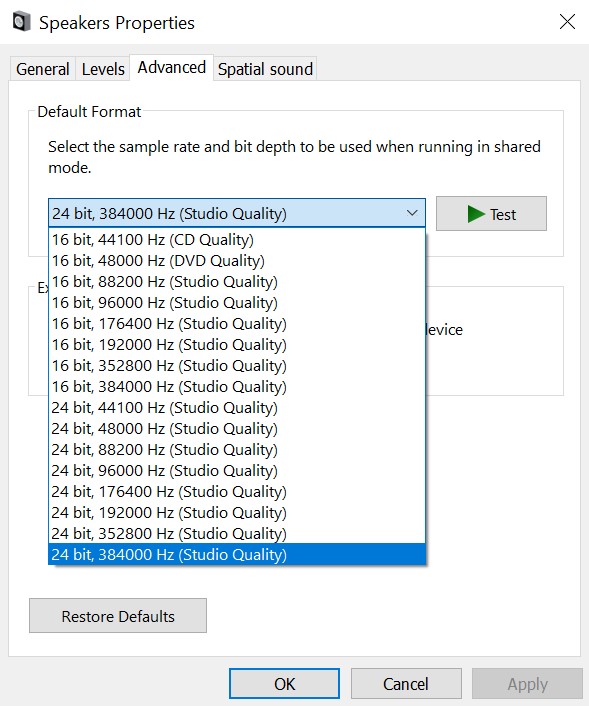
8.您個人電腦的輸出現在將透過 Edge NQ播放。
Mac設定
1.連接 Edge NQ到您的Mac。
-
使用USB音訊電纜(A類到B類),將EDGE NQ上的USB音訊輸入連接到Mac上的USB埠。
注意︰如果使用沒有USB A類埠的Mac,也可以使用USB C類(Thunderbolt 3)到USB B類的連接。
2.選擇USB音訊源。
-
如果使用 EDGE NQ 的前置面板音源選擇器,請切換到USB 音訊。
-
如果使用 StreamMagic 應用,請轉到主頁選項卡,然後在音源部分中選擇 USB 音訊 。
3.在 Mac的系統偏好設置中,找到聲音設置。選擇CA Edge 2.0作為輸出聲音設備。
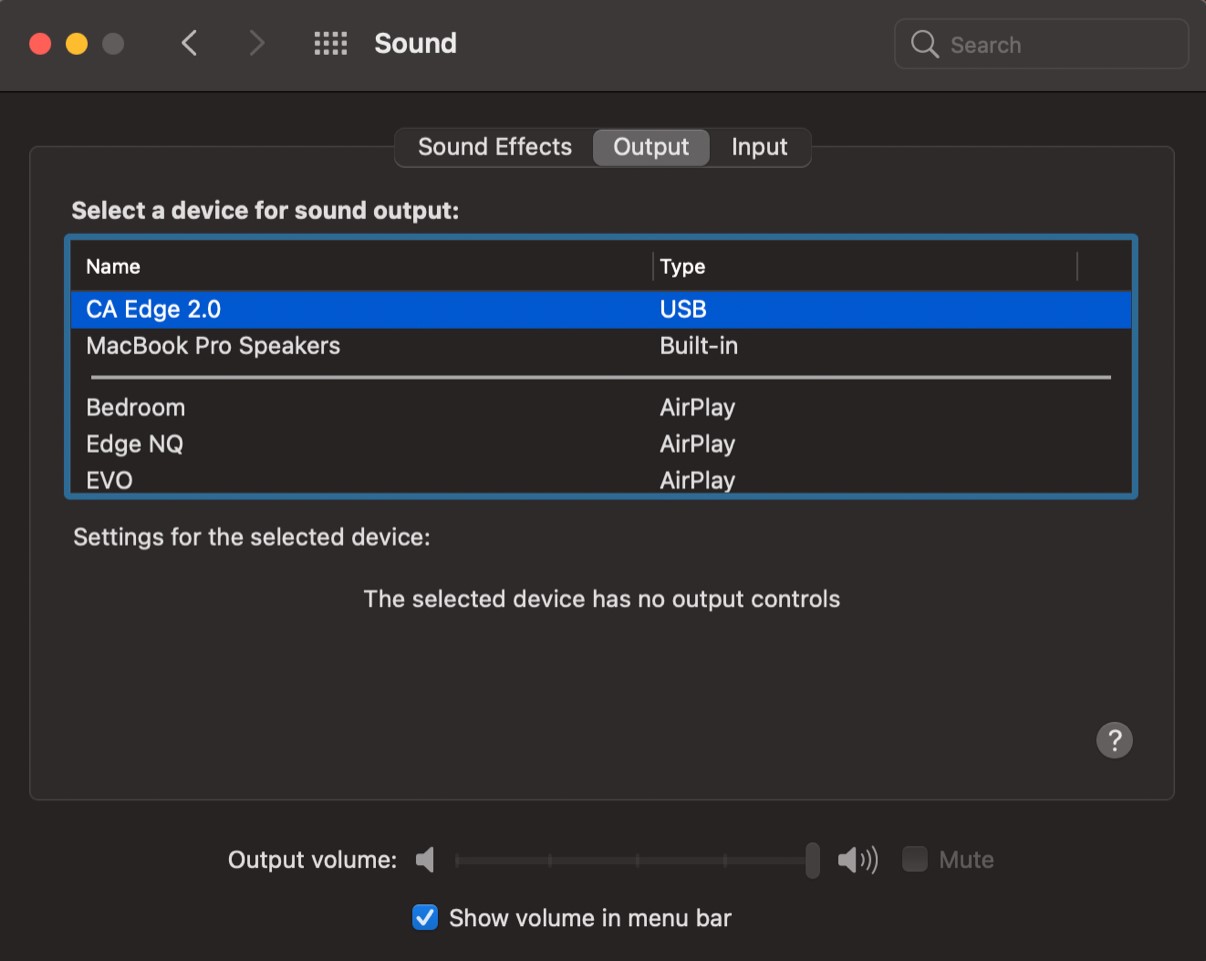
5.在 Mac 上,導航到應用程式>實用工具 >音訊 MIDI 設置 。在左側欄中選擇CA Edge 2.0作為輸出聲音設備,然後使用下拉選項選擇所需的位元深度和取樣速率首選項。
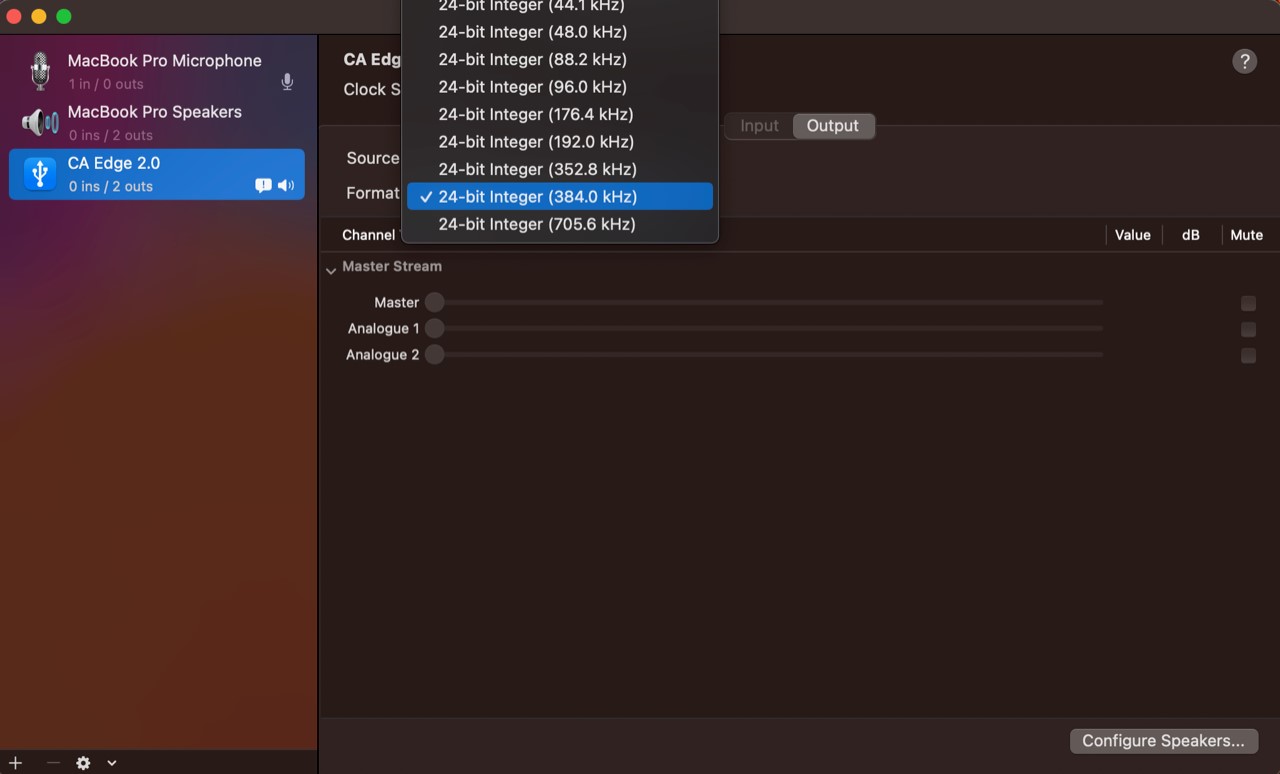
6.您Mac上的輸出現在將通過EDGE NQ播放。